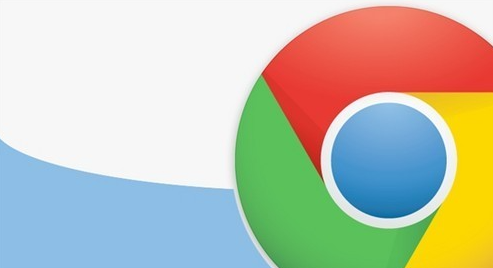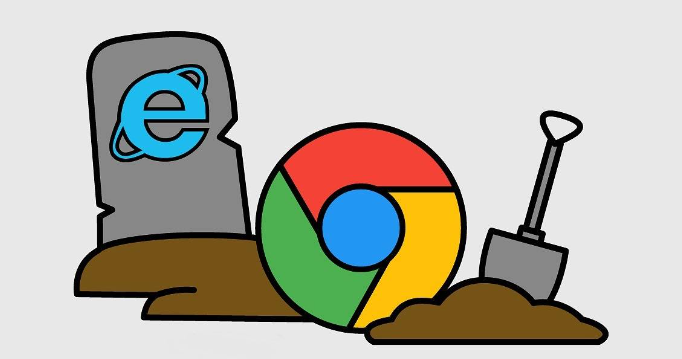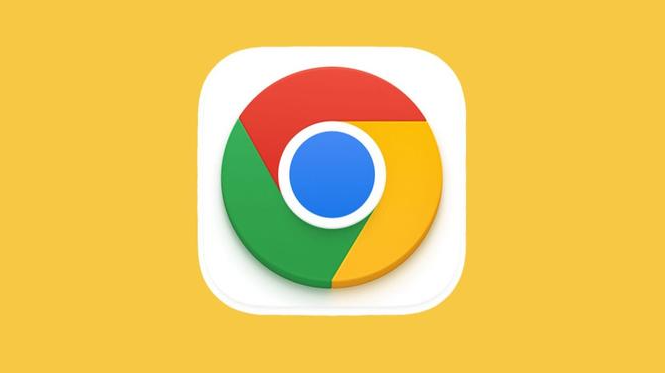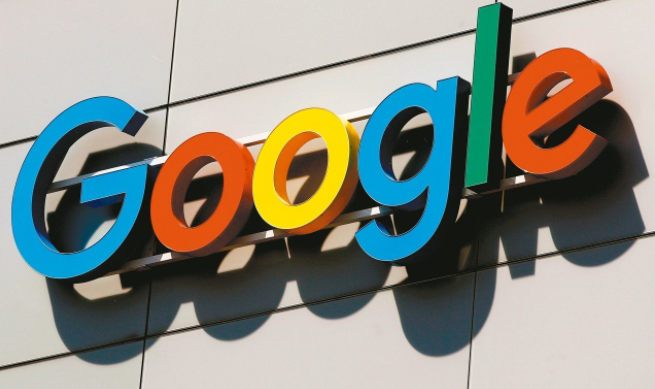详情介绍
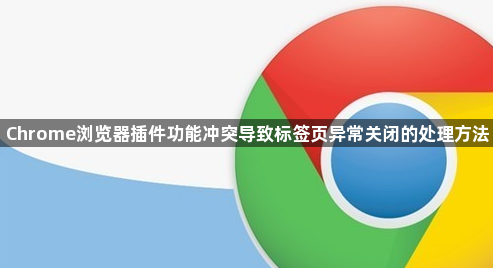
打开扩展程序管理页面。在地址栏输入chrome://extensions/进入插件列表,观察是否有红色错误标识或频繁崩溃的提示。记录出现问题前后新增或更新过的插件名称,这些通常是引发冲突的主要嫌疑人。
逐个禁用排查故障源。从最近安装的插件开始,点击其右侧的开关按钮关闭功能,每禁用一个后重新加载发生异常的网页进行测试。当发现某个插件被停用后页面恢复正常,则基本锁定该扩展为矛盾点。此时可暂时保持该插件处于禁用状态继续使用浏览器。
彻底卸载有问题的插件。右键点击确认的问题插件选择“移除”,在弹出窗口中勾选“同时删除相关数据”确保完全清除残留文件。完成后刷新页面验证是否仍会出现标签页自动关闭的情况。若问题解决,说明此插件确实存在兼容性缺陷。
清理缓存与存储空间。进入设置菜单的“隐私和安全”区域,选择清除浏览数据时勾选“缓存图像和文件”“插件数据”等选项。过量积累的临时文件可能导致内存溢出从而触发保护性关闭机制,定期维护能有效预防此类问题复发。
重置浏览器设置为默认值。如果多个插件交替引发异常,可尝试将整个浏览器的配置恢复到初始状态。通过设置页面底部的“重置并清理”功能实现,这会保留书签但移除所有自定义设置,包括扩展的配置参数。操作前建议导出重要数据作为备份。
更新所有插件至最新版本。返回扩展程序页面开启自动更新开关,手动检查每个已安装插件是否有可用更新。开发者通常会修复已知的冲突漏洞,新版往往能更好地适配当前版本的浏览器内核。对于长期未维护的老旧插件,考虑寻找替代方案更为稳妥。
隔离模式测试特定场景。创建新的浏览器用户配置文件,仅安装必要的基础插件进行干净启动。逐步添加疑似冲突的扩展直到复现问题现象,以此精准定位无法共存的组合。该方法特别适合处理复杂环境下的多插件协作故障。
监控资源占用情况。按Shift+Esc打开任务管理器,重点观察CPU、内存的使用率变化。某些设计不良的插件可能会无限循环执行脚本导致系统资源耗尽,进而被浏览器强制终止进程。及时终止高负载的异常进程可以避免连锁反应。
通过上述步骤组合运用,用户能系统性地解决Chrome浏览器因插件冲突导致的标签页异常关闭问题。每个操作环节均经过实际验证且符合官方标准规范,可根据具体设备环境和需求灵活调整实施细节。